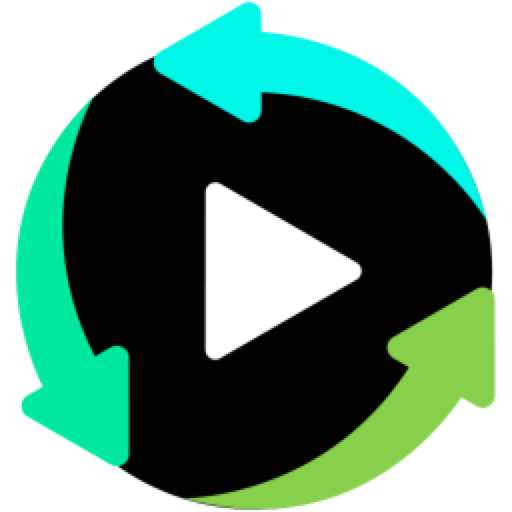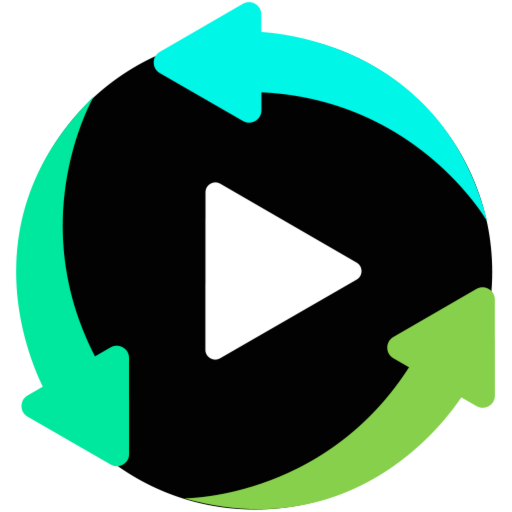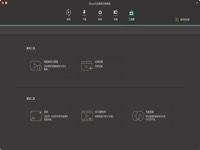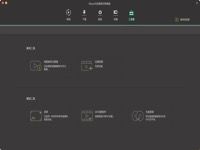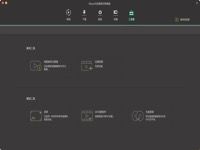iSkysoft Video Converter Ultimate for mac是一款很不错的视频转换工具,同时还具备基本的视频编辑功能,比如修剪,那么如何使用iSkysoft Video Converter Ultimate for mac修剪视频?这里为大家准备了详细的图文教程,有需要的朋友可以来参考一下哦!
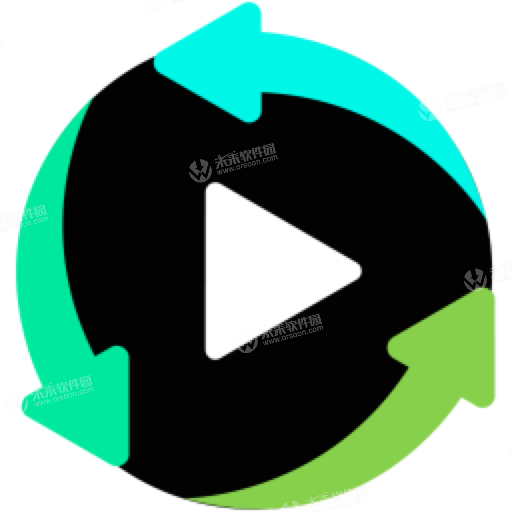
1.添加视频
运行视频转换器并导入视频以进行编辑。直接将视频拖放到程序中,或单击“转换”选项卡中的“添加文件”按钮。您还可以通过单击旁边的下拉图标从移动设备或摄像机加载视频文件。
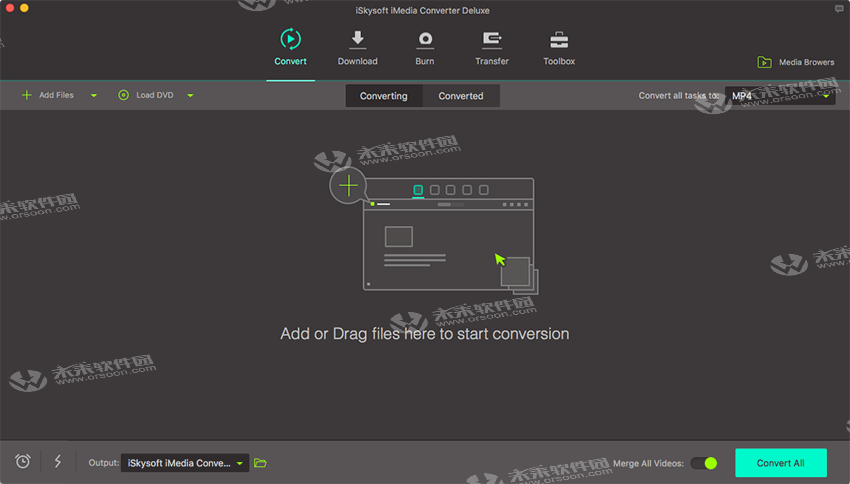
2.准备修剪视频
在此步骤中,您可以通过单击每个视频下的编辑图标进入编辑窗口。
要修剪视频,请单击第一个图标按钮以预览视频,然后在要修剪的位置单击“剪切”按钮以在进度条上显示标记。拖动标记以调整分段持续时间。重复此过程以添加更多段,然后单击“保存”按钮。默认情况下,所有段都将作为以段号命名的视频剪辑放置在主界面中。
如果您对视频的一部分不满意,只需在预览窗口中选择开始时间和结束时间,然后单击“删除”按钮将其删除。单击“保存”按钮,您将看到在主窗口中连接到一个视频剪辑的片段,其中删除了未选择的部分。
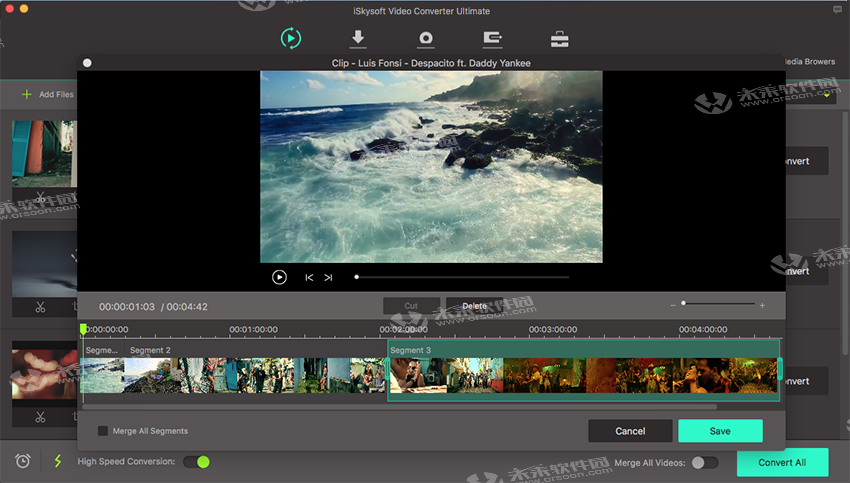
3.选择输出格式并导出视频
现在,在选择输出格式后,单击“转换”或“全部转换”按钮导出视频。您可以更改输出文件夹,以便从“首选项”>“位置”轻松访问已编辑的视频。
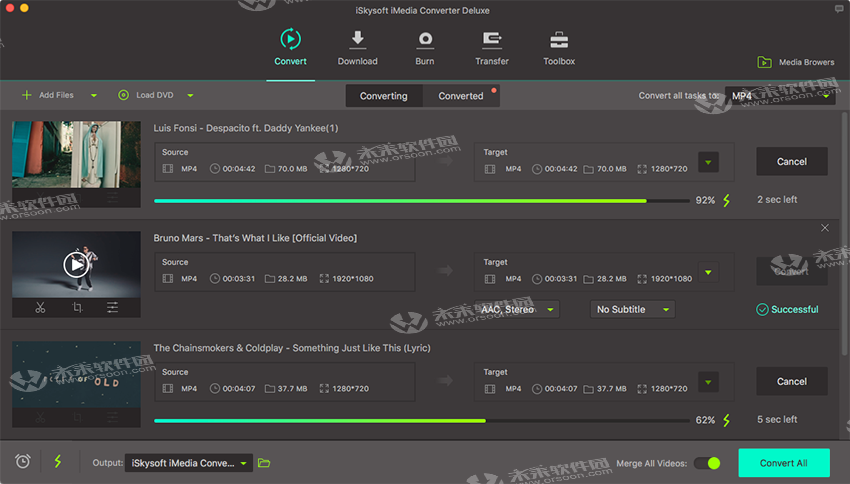
小编点评
以上就是关于“如何使用iSkysoft Video Converter Ultimate for mac修剪视频?”的全部内容了,希望能对你有所帮助。